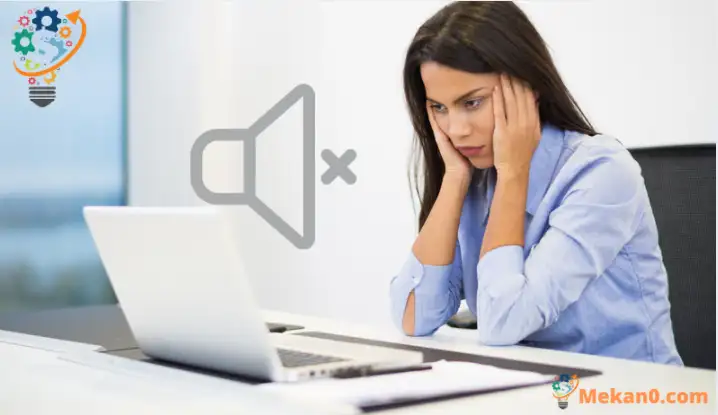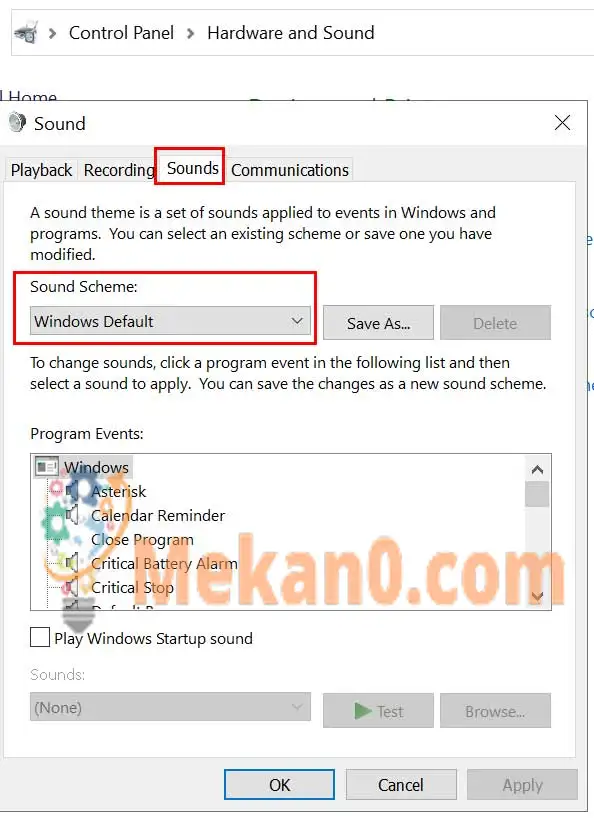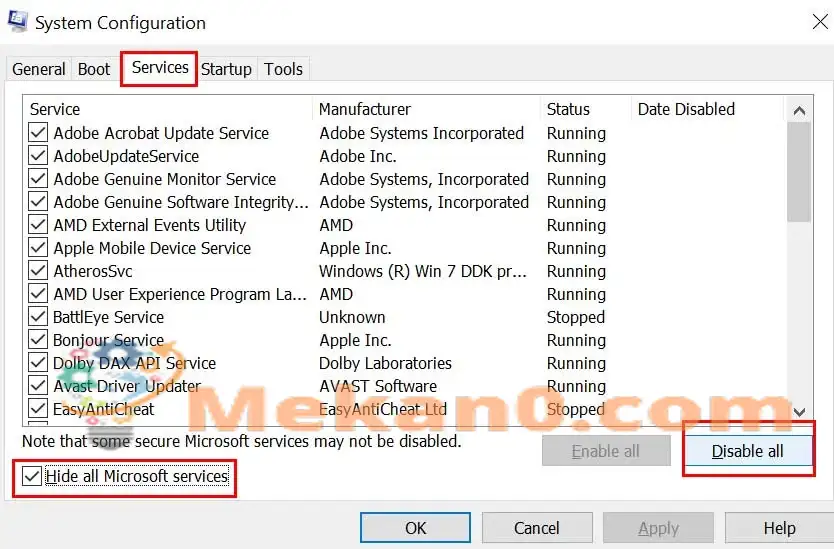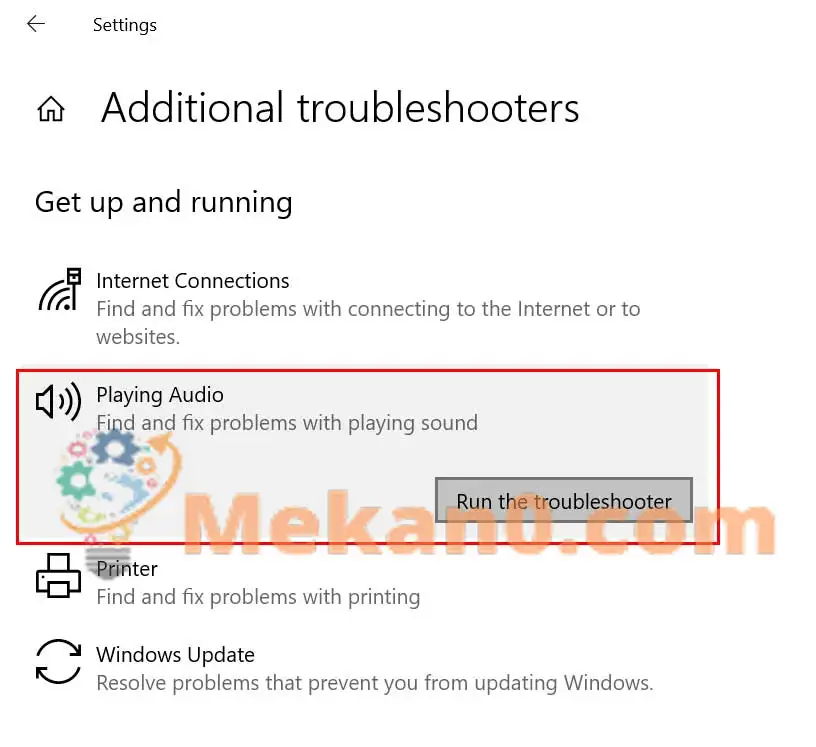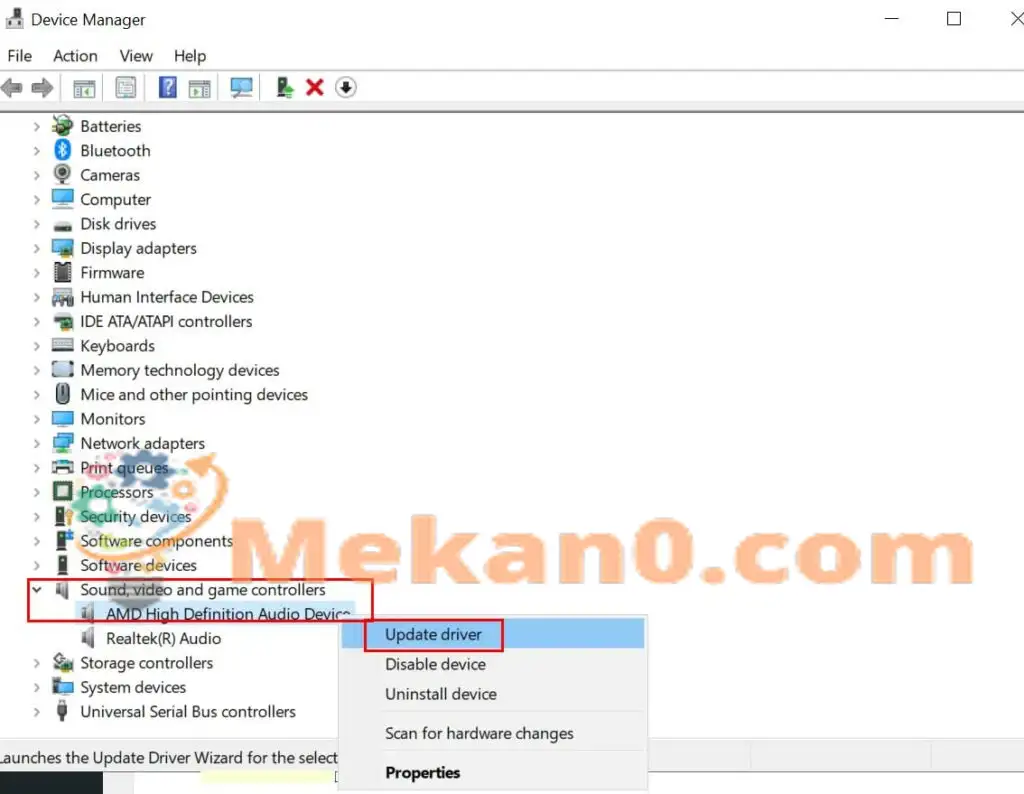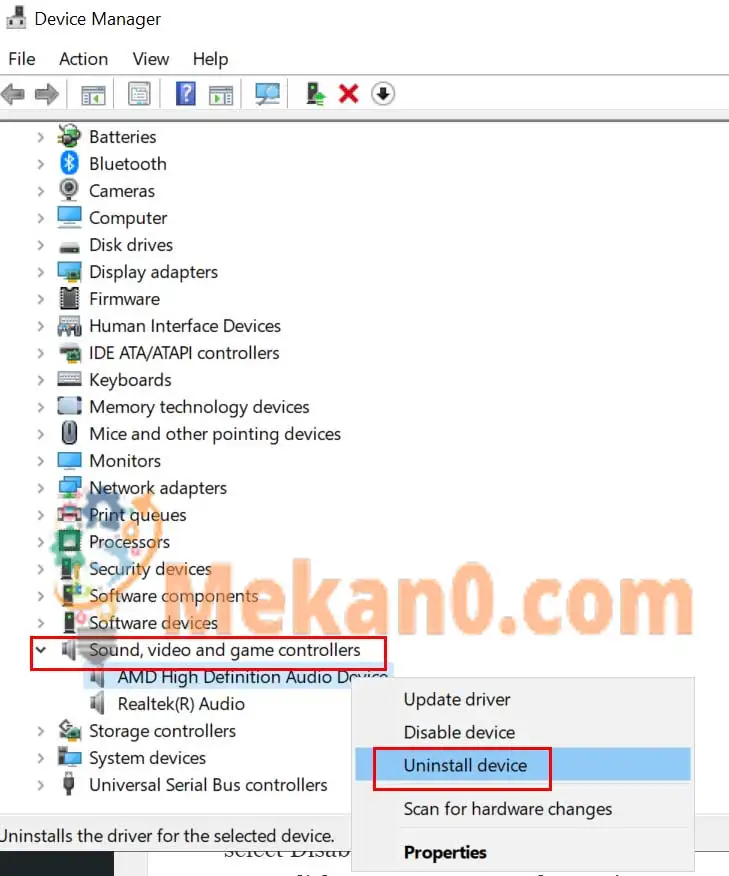Ua aneane 5 makahiki mai ka wā i hoʻokuʻu ʻia ai ʻo Microsoft Windows 10 ʻōnaehana hana Ma ka mana a i ka manawa e kākau ai i kēia ʻatikala, ke holo mau nei ia ma nā mana hou loa. Eia nō naʻe, Windows 10 ʻaʻole ia he bug-free a i ʻole bug-free i nā mea āpau a ke hoʻomau nei. Me he mea lā ka nui o nā mea hoʻohana i hoʻopilikia ʻia e Windows 10 ʻaʻole kani ka ʻōnaehana i ka mea hoʻonāukiuki. Inā ʻo ʻoe kekahi o lākou, e hahai i kēia alakaʻi.
Wahi a nā hōʻike he nui, pili ʻia Windows 10 ʻAʻole hiki i nā mea hoʻohana ke hoʻohana i ke kani ʻōnaehana. Hoʻomaka ia e ʻike ʻia ma hope o ka hoʻokomo ʻana i ka mea hou o Windows a i ʻole ma muli o nā faila ʻōnaehana pala. ʻOiai ʻo nā pilikia e pili ana i ka hardware ka hapa nui loa no nā mea hoʻohana PC, hiki i ka hewa polokalamu a i ʻole ka bug ke hoʻopau i ka ʻike mea hoʻohana āpau.
Hoʻoponopono: ʻAʻole hana ʻo Windows 10 ʻōnaehana
I kekahi manawa, hiki ke hoʻopau ʻia ke kani o kāu ʻōnaehana Windows no kekahi mau kumu a hiki ke hoʻopilikia. I kēia manawa, hiki i ka hoʻohana ʻana i ka hiʻohiʻona cross-over ma kāu kamepiula ke hoʻoulu i ia pilikia. No laila, me ka pau ʻole o ka manawa, e neʻe kākou i ke alakaʻi ma lalo nei.
1. E ho'ā i ka Windows System Sound
ʻO ka mea mua, pono ʻoe e nānā a hiki i ka ʻōnaehana leo ʻōnaehana Windows ma ke kamepiula e hōʻoia i ka hana pono o ka ʻōnaehana kani paʻamau.
ʻOiaʻiʻo, aia kekahi mau hiʻohiʻona e hiki ke kumu i kēia pilikia me ka hoʻohana ʻana i nā polokalamu ʻaoʻao ʻekolu.
- Kaomi papa kuhikuhi hoʻomaka > ʻano Na Makuahine Panel. .
- Kaomi iā ia e wehe i ka hopena hulina.
- Inā koi ʻia e UAC (User Account Control), kaomi ʻOihana No ka ʻae ʻana i ka luna hoʻomalu.
- I kēia manawa, kaomi Pūnaehana a me ke kani > Kaomi hou ma hookani mai ka papa inoa.
- Ke wehe ʻoe i ka leo leo, e hele i ka pā Hawaii .
- E huli Pūnaehana kani kou a kaomi noi" e mālama i nā hoʻololi. [Hoʻonoho i ʻO Windows paʻamau ]
- Ke pau kēia, e hoʻomaka hou i kāu kamepiula a nānā i ka pilikia.
2. Hoʻopau i ka Audio Fade
ʻO kekahi mau mea nānā, e like me nā hiʻohiʻona ASUS, hāʻawi i nā leo leo ma ke paʻamau. Hāʻawi kēia i kahi hopena maikaʻi no nā leo lōʻihi a e nalowale loa nā mea haʻi'ōlelo i nā kani kaʻawale. Inā like kou manaʻo a makemake ʻoe e hoʻopau i kēia hiʻohiʻona, e ʻoluʻolu e hahai i nā ʻanuʻu ma lalo nei:
- Kaomi aku Ki Windows + I E wehe Nā hoʻonohonoho Windows.
- Kaomi Apps > E kaomi i lalo i ka papa inoa o nā polokalamu i hoʻokomo ʻia a ʻimi i ka polokalamu leo āu e makemake ai e wehe.
- Kaomi iā ia e hoʻonui i ka papa inoa a koho Uninstall . [Inā koi ʻia e UAC, kaomi ” A ʻo ia " e ʻae i ka ʻae]
- E hahai i nā kuhikuhi ma ka pale e hoʻopau i ke kaʻina hana uninstall.
- Ke pau kēia, e hōʻoia e hoʻomaka hou i kāu kamepiula e hoʻoponopono Windows 10 ʻaʻole kani ka ʻōnaehana.
3. Holo i ka SFC System File Checker
ʻO ka System File Checker (SFC) he mea hoʻohana Windows e hiki ai i nā mea hoʻohana ke ʻimi wale i nā faila ʻōnaehana Windows i hōʻino ʻia a nalowale paha a hoʻihoʻi hou iā lākou. Pono kēia ala e hoʻopau loa i nā pilikia me ka ʻōnaehana kani.
- Kaomi papa kuhikuhi hoʻomaka A ʻano Kime .
- i kēia manawa, Kaomi ʻākau Ma ʻO ka hua'ōlelo kauoha mai nā hopena hulina.
- E huli E holo ma keʻano he mea hoʻoponopono > Inā koi ʻia, kaomi ʻAe E hāʻawi i nā kuleana luna hoʻomalu.
- Ke wehe ʻia ka puka makani Command Prompt, kaomi i kēia kauoha a paʻi komo No ka hoʻokō ʻana:
SFC / scannow
- I kēia manawa, e kali i ke kaʻina hana.
- E hōʻoia e hoʻomaka hou i kāu kamepiula e hoʻohana i nā loli.
4. E holo i ka DISM Image Deployment and Management Service
ʻO ka Image Deployment and Management Service (DISM) kahi mea hana kauoha i hiki ke hoʻohana ʻia e kau a lawelawe i nā kiʻi Windows ma mua o ka paʻi ʻana. Inā ʻaʻole holo ka SFC no ʻoe, e hoʻāʻo e holo i ka DISM ma ka hahai ʻana i kēia mau ʻanuʻu:
- Kaomi papa kuhikuhi hoʻomaka A ʻano Kime .
- i kēia manawa, Kaomi ʻākau Ma ʻO ka hua'ōlelo kauoha mai nā hopena hulina.
- E huli E holo ma keʻano he mea hoʻoponopono > Inā koi ʻia, kaomi ʻAe E hāʻawi i nā kuleana luna hoʻomalu.
- Ke wehe ʻia ka puka makani Command Prompt, kaomi i kēia kauoha a paʻi komo No ka hoʻokō ʻana:
DISM / Pūnaewele / hoʻomaʻemaʻe-kiʻi / CheckHealth
- Kākau i kēia kauoha a kaomi komo :
ʻO DISM / Online / Cleanup-Image / Hoʻomaha Loa
- I kēia manawa, e kali i ke kaʻina hana e hoʻopau a haʻalele i ke kauoha kauoha.
- ʻO ka hope, e hoʻomaka hou i kāu kamepiula, a e nānā inā ʻaʻole i hoʻopaʻa ʻia ka ʻōnaehana Windows 10.
5. Hoʻoponopono Flash Player
Hiki ke ʻike ʻia kēia pilikia ma muli o ka hakakā ma waena o nā kani ʻōnaehana a me ke kī hoʻopaʻa inoa Adobe Flash Player. Ma kēia hiʻohiʻona, pono ʻoe e hoʻāʻo e hoʻoponopono i ka mea pāʻani flash ma kāu Windows 10 PC ma o ka Luna Hoʻoponopono. No ka hana ʻana i kēia:
- E kaomi i nā kī Windows + R No ka wehe ʻana i ka pahu kamaʻilio holo .
- Ano, type regedit a kaomi komo E wehe Lunahooponopono kakau .
- Inā koi ʻia e ka UAC, kaomi " ʻAe " No ka ʻae ʻana i ka luna hoʻomalu.
- E ʻimi i kēia ala ma ka Registry Editor interface:
ʻO kaʻu kamepiula\HKEY_LOCAL_MACHINE\SOFTWARE\Microsoft\Windows NT\CurrentVersion\Drivers32
- A laila, Kaomi ʻākau Ma Keaukaha32 > Kaomi aku hou .
- E huli Waiwai kaula > ʻano mea nalu ma ke ano he inoa ka waiwai .
- Komo msacm32. drv E like me ʻikepili waiwai > Kaomi aku OK e mālama i nā loli.
- No laila, ke hana ʻia ke kaula nalu, e hoʻomaka hou i kāu kamepiula.
- ʻO ka mea hope loa, hiki iā ʻoe ke ʻike inā ʻaʻole i hoʻopaʻa ʻia ka ʻōnaehana Windows 10 ʻaʻole pāʻani i ka pilikia.
6. Hoʻomaʻemaʻe boot hana
ʻAe, hiki i kekahi polokalamu ʻaoʻao ʻekolu ke hana i nā pilikia like ʻole me ka hana ʻōnaehana e hoʻopau ai i ka hana, hōʻike a i ʻole nā pilikia pili leo. No laila, paipai mākou iā ʻoe e hana i kahi kāmaʻa maʻemaʻe e hoʻoponopono pono i kēia pilikia. E hana i kēlā:
- E kaomi i nā kī Windows + R No ka wehe ʻana i ka pahu kamaʻilio holo .
- Ano, type Msconfig a kaomi komo E wehe Hoʻonohonoho ʻōnaehana ka pukaaniani.
- E hele i ka pā Services > E ho'ā i ka pahu kaha Hūnā i nā lawelawe Microsoft .
- E nānā i nā lawelawe a pau mai ka papa inoa a kaomi ma luna Hoʻoholo i nā mea a pau .
- Kaomi " pili " A laila " OK" e mālama i nā loli.
- I kēia manawa, kaomi ma ka pā mea hoʻomaka > Kaomi E wehe i ka Pūnaewele Hana .
- E hele i ka kapu mea hoʻomaka > Kaomi i nā hana kikoʻī i hiki ke hoʻomaka.
- a laila koho E hoʻopio i No kēlā me kēia hana hoʻokahi.
- Ke pau kēia, e hoʻomaka hou i kāu kamepiula e hoʻololi i nā hopena.
7. E nānā i nā leo leo pili
E nānā pono i nā leo leo pili pū kekahi. E like me ka nānā kino ʻana i nā uwea leo a me ka pae leo. I kēia manawa, e nānā inā pili pono nā leo i hoʻopili ʻia a i ʻole nā poʻo pepeiao i nā awa hoʻokomo/puka leo a i ʻole.
A laila hiki iā ʻoe ke nānā i nā pae leo ma ke kaomi ʻana i ka ikona leo leo mai ka pā ʻōnaehana taskbar. Maanei e koho i ka Volume Mixer a nānā iā ia. Hiki iā ʻoe ke hoʻohui i nā mea leo like i kahi kamepiula ʻē aʻe a i ʻole kamepiula e nānā inā he pilikia me ka lako leo.
8. Holo i ka hoʻoponopono pilikia leo
Inā ʻaʻole pono nā ʻano hana i luna iā ʻoe, e hoʻāʻo e holo i ke ʻano hoʻoponopono pilikia leo ma ka ʻōnaehana hana Windows 10 mai ka papa kuhikuhi. E nānā ʻokoʻa ia i nā hewa a i ʻole nā kumu a hoʻāʻo e hoʻoponopono. E hana kākou i kēia:
- Kaomi aku Ki Windows + I E wehe Nā hoʻonohonoho Windows .
- Kaomi Hoʻohou & palekana > Kaomi lapaʻau pilikia mai ka aoao akau.
- Kaomi i kahi koho Nā mea hoʻopilikia hou > E hōʻoia e kaomi Pāʻani leo.
- E huli E holo i ka pilikia > E kali a pau ka hana.
- Ke pau kēia, hiki iā ʻoe ke hoʻomaka hou i kāu kamepiula e hoʻohana i nā loli.
9. Hoʻohou i ka mea hoʻokele leo
Pono ʻole e ʻōlelo, hiki i ka hoʻonui ʻana i kāu mea hoʻokele leo ke hoʻoponopono i nā pilikia he nui ma kāu kamepiula meWindows 10. I kekahi manawa, hiki i kahi mana patch kahiko a i ʻole kaʻa kaʻa ke hoʻokani i ka leo me ka pilikia ʻole. No laila, pono ʻoe e nānā a hoʻokomo i nā mea hoʻokele leo leo.
- E kaomi i nā kī ʻO Windows + X E wehe Papa kuhikuhi hoʻomaka wikiwiki .
- I kēia manawa, kaomi Loea Mea Mea > Pāpālua I Leo, wikiō, a me nā mea hoʻoponopono pāʻani.
- Kaomi ʻākau Ma ka mea hana hana > koho Hoʻohou hoʻokele. .
- Koho Huli maʻalahi i nā mea hoʻokele . Inā loaʻa kahi hōʻano hou, e hoʻoiho ʻia ka mea hou a hoʻokomo aunoa.
- Ke pau kēia, e hoʻomaka hou i kāu kamepiula e hoʻohana i nā loli.
10. E hoʻouka hou i ka mea hoʻokele leo
Loaʻa nā kūlana kiʻekiʻe ʻaʻole hiki ke hoʻoponopono i ka hoʻoponopono ʻana i ka mea hoʻokele leo Windows 10. Inā makemake ʻoe e hoʻoponopono piha, e hōʻoia ʻoe e wehe a hoʻouka hou i ka mea hoʻokele leo pono. No ka hana ʻana i kēia:
- E hele i ka pūnaewele o ka mea hana a hoʻoiho i ka faila hoʻokele leo hou loa i kāu kamepiula.
- I kēia manawa, e kaomi i nā kī ʻO Windows + X E wehe Papa kuhikuhi hoʻomaka wikiwiki .
- E huli Loea Mea Mea Menu> Kaomi ʻelua i nā mea hoʻoponopono leo, wikiō, a me nā pāʻani.
- Kaomi ʻākau Kou leo leo > koho E wehe i ka Meahana. .
- E hōʻoia e holoi a wehe.
- A laila kaomi Uninstall hou e hoʻopau i ke kaʻina hana.
- A laila, e hoʻouka i ka faila hoʻokele leo i hoʻoiho hou ʻia.
- E hoʻomaka hou i kāu kamepiula e hoʻohana i nā hoʻololi e nānā i ka pilikia.
11. E koho E hoʻokani leo leo ma ke ʻano paʻamau
E hōʻoia i ka nānā ʻana i ka leo leo pili i kēia manawa inā koho ʻia ʻo ia ka ʻōnaehana paʻamau a ʻaʻole paha. Inā hoʻohana nā mea ʻōlelo i hoʻopili ʻia i kahi awa USB a i ʻole kahi awa HDMI, pono ʻoe e koho i kēia hāmeʻa ma ke ʻano he mea paʻamau. No ka hana ʻana i kēia:
- Kaomi papa kuhikuhi hoʻomaka > ʻano hookani A wehe ia mai ka hopena huli.
- I kēia manawa, kaomi ma ka pā Pāʻani > E hōʻoia i ke koho ʻia ʻana o ka leo hoʻoikaika a pili paha.
- E huli Hoʻokomo Default A maikaʻi ʻoe.
12. E hoʻohana i kahi wahi hoʻihoʻi ʻōnaehana
Inā ʻaʻohe o kēia mau hana i hana ʻia iā ʻoe, e hoʻāʻo e hoʻohana i kahi wahi hoʻihoʻi ʻōnaehana e hoʻi i ke kūlana maikaʻi o kāu PC e holo nei.ʻŌnaehana Windows No ka pale ʻana i ia mau pilikia. Akā, e hōʻoia ʻoe ua hana mua ʻoe i kahi hoʻihoʻi ʻōnaehana ma kāu kamepiula i maikaʻi loa iā ʻoe. Inā ʻaʻole ʻoe i hana i kahi wahi hoʻihoʻi ʻōnaehana ma mua, ʻaʻole no ʻoe kēia ala.
-
- E kaomi i nā kī Windows + R No ka wehe ʻana i ka pahu kamaʻilio holo .
- kākau rstrui a kaomi Enter e wehe Kākoʻo Pūnaewele. .
- Kaomi e koho E koho i kahi wahi hoʻihoʻi ʻē aʻe Mai ka mea hoʻihoʻi Pūnaewele.
- I kēia manawa, kaomi Aʻe > pahu ho'ā Hōʻike i nā wahi hoʻihoʻi hou aʻe .
- E koho i kāu wahi hoʻihoʻi ʻōnaehana makemake ʻaʻohe ʻano pilikia.
- Kaomi "Aʻe " E hoʻomau > koho ' a pau" e kii ʻO Palani i ka wahi hoʻihoʻi i kuhikuhi ʻia.
- Ke hana ʻia, e hoʻomaka hou kāu ʻōnaehana e hoʻohana i nā loli.
ʻO ia ka poʻe. Manaʻo mākou ua pono kēia alakaʻi iā ʻoe. No nā nīnau hou aku, hiki iā ʻoe ke ʻōlelo ma lalo.